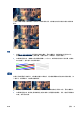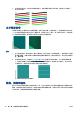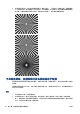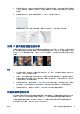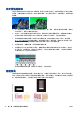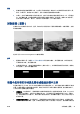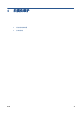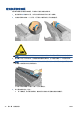HP Designjet T2500 eMFP-Image quality troubleshooting guide
不是原件的整数除数。例如,对于缩放比例为 1:100 的 A2 纸张大小的 CAD 图,如果用户选择缩放
到适合 A3 纸张大小,则缩放系数将不是准确的 50%,打印的图像的缩放系数不是准确的 1:200。
不过,图像将完整打印,不会截切任何内容。
错误的边缘检测,大部分是扫描描图纸时发生
虽然您的产品不支持完全透明的纸张,但是使用描图纸或半透明纸扫描可以达到很好的效果。但是,如
果纸张边缘检测不准确,则在某些情况下生成的图像可能具有额外的空白边缘或者某些内容发生截切,
如果玻璃板脏污,扫描普通纸张时也会出现这种问题。为了避免这些不良后果,请遵照以下建议:
措施
1. 用布仔细清洁扫描仪的玻璃板和要扫描的原件。如果可能的话,将原件旋转 90 度,然后重新扫描。
如果原件是半透明的,请记住选择半透明作为扫描仪纸张类型。
2.
如果问题仍然存在,请校准扫描仪,然后重新扫描原件。
3.
如果在使用半透明纸张时仍然出现该问题,请将一张白纸附在要扫描的原件的背面。在这种情况
下,请记住选择白纸作为扫描仪纸张类型。
4. 此外,可将选项“全宽(36 英寸)”选为“开”以强制扫描仪在扫描仪的整个宽度上进行扫描,即使装
入的纸张宽度小于 36 英寸也是如此。注意,此选项将创建一个文件,其宽度正好为 36 英寸,在扫
描图像的两侧有一些多出的灰色区域。
复印或扫描的图像非常倾斜
原件装入扫描仪中时通常带有一定程度的倾斜。为了更正这个不可避免的问题,扫描仪有一个内置自动
校直算法,该算法测量原件倾斜度,并旋转扫描的图像,以使扫描结果完全竖直。但是,在某些情况
下,校直算法可能增加倾斜度,而不是更正倾斜。在其他一些倾斜太严重的情况下,将无法自动更正倾
斜。
要将原件以最小倾斜度装入,请将原件的图像面朝上,用手抓住左右两边。建议不要将手或原件放在扫
描仪的进纸盘上。将原件推入扫描仪插槽,直到感觉原件的整个上边界压入扫描仪胶轮滚筒,扫描仪将
在延迟 0.5 秒后装入原件。现在,可以将手从原件上挪开。如果您对扫描仪夹住原件的方式不满意,可
以按
,然后重试。
可以通过下列方法禁用自动校直算法的操作:按
,再按 ,然后按扫描首选项或复印首选项
(您可能需要在一种情况下禁用它,而在另一种情况下不禁用它)。也可以在每次开始新的扫描仪作业
时,使用设置按钮禁用自动校直。
复印原件时或打印以前扫描的原件时颜色不同
在将原件扫描为文件,然后通过内嵌式 Web 服务器或使用 U 盘打印该文件时,或如果直接创建原件的副
本,颜色可能不同。这些区别是在执行这两项任务时使用的颜色设置不同所致。要在打印以前扫描的文
件或复制该原件时得到同样的颜色,请执行以下操作:
措施
1.
按
,然后按 ,再转到设置 > 打印首选项 > 颜色选项。
2.
将“渲染意向”设置为“相对色度”。
34 第 3 章 扫描质量问题的故障排除
ZHCN